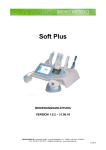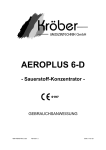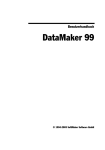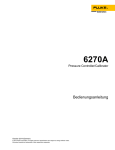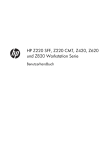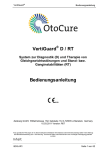Download ICS Balance Platform Bedienungsanleitung
Transcript
ICS Balance Platform
Bedienungsanleitung
Software für die ICS Balance Platform für
Gleichgewichtsscreening • Gleichgewichtstraining • Posturographie
Teilenr. 7-50-07101
Dok. Nr. 7-50-0711/03
Hinweis zum Urheberrecht
Kein Teil dieser Bedienungsanleitung bzw. dieses Programms darf ohne die vorherige schriftliche Genehmigung
von GN Otometrics A/S in irgendeiner Form oder Art und Weise elektronisch, mechanisch, durch Fotokopie,
Aufzeichnung oder andere Verfahren vervielfältigt, in einem Datenspeicher-System gespeichert oder übertragen
werden.
Copyright© 2008, GN Otometrics A/S
Gedruckt in Dänemark von GN Otometrics A/S, Dänemark
Alle Informationen, Abbildungen und Spezifikationen in diesem Handbuch basieren auf den zum Zeitpunkt der
Drucklegung verfügbaren neuesten Produktinformationen. GN Otometrics A/S behält sich das Recht vor,
Änderungen jederzeit und ohne Vorankündigung vorzunehmen.
Technische Unterstützung
Wenden Sie sich bitte an Ihren Lieferanten.
Inhalt
ICS Balance Platform
Bedienungsanleitung
1
Einleitung . . . . . . . . . . . . . . . . . . . . . . . . . . . . . . . . . . . . . . . . . . . . . . . . . . . . . 5
1.1 Verwendungszweck . . . . . . . . . . . . . . . . . . . . . . . . . . . . . . . . . . . . . . . . . . . . . .
1.2 Systemkomponenten . . . . . . . . . . . . . . . . . . . . . . . . . . . . . . . . . . . . . . . . . . . . .
1.2.1 Mindestanforderungen an den Computer . . . . . . . . . . . . . . . . . . . . .
1.3 Geräte-Setup & Software-Installation . . . . . . . . . . . . . . . . . . . . . . . . . . . . . . . .
1.3.1 Geräte-Setup . . . . . . . . . . . . . . . . . . . . . . . . . . . . . . . . . . . . . . . . . . .
1.3.2 Software-Installation . . . . . . . . . . . . . . . . . . . . . . . . . . . . . . . . . . . . .
1.3.3 Netzwerkinstallation . . . . . . . . . . . . . . . . . . . . . . . . . . . . . . . . . . . .
1.3.4 Wartung und Reinigung . . . . . . . . . . . . . . . . . . . . . . . . . . . . . . . . .
1.4 Durchführen von Untersuchungen . . . . . . . . . . . . . . . . . . . . . . . . . . . . . . . . .
2
5
5
7
7
7
8
13
14
14
Software für die ICS Balance Platform . . . . . . . . . . . . . . . . . . . . . . . 17
2.1
2.2
2.3
2.4
2.5
2.6
2.7
2.8
2.9
GN Otometrics A/S
System-Start . . . . . . . . . . . . . . . . . . . . . . . . . . . . . . . . . . . . . . . . . . . . . . . . . .
Eingabe neuer Patientendaten . . . . . . . . . . . . . . . . . . . . . . . . . . . . . . . . . . . . .
Zugriff auf vorhandene Patientendaten . . . . . . . . . . . . . . . . . . . . . . . . . . . . . .
Datenerfassungs-Fenster . . . . . . . . . . . . . . . . . . . . . . . . . . . . . . . . . . . . . . . . .
2.4.1 Symbole . . . . . . . . . . . . . . . . . . . . . . . . . . . . . . . . . . . . . . . . . . . . . .
2.4.2 Menüleiste . . . . . . . . . . . . . . . . . . . . . . . . . . . . . . . . . . . . . . . . . . . .
Anamnese . . . . . . . . . . . . . . . . . . . . . . . . . . . . . . . . . . . . . . . . . . . . . . . . . . . .
2.5.1 Beschreibung der Anamnese und Klinik-Untersuchung . . . . . . . . . .
Gleichgewichtsscreening (mCTSIB) . . . . . . . . . . . . . . . . . . . . . . . . . . . . . . . .
2.6.1 Beschreibung . . . . . . . . . . . . . . . . . . . . . . . . . . . . . . . . . . . . . . . . . .
2.6.2 Patientenanweisungen . . . . . . . . . . . . . . . . . . . . . . . . . . . . . . . . . . .
2.6.3 Schaumstoffpolster-Tests . . . . . . . . . . . . . . . . . . . . . . . . . . . . . . . . .
2.6.4 Ausführung des Gleichgewichtsscreening-Tests . . . . . . . . . . . . . . . .
2.6.5 mCTSIB-Auswertung . . . . . . . . . . . . . . . . . . . . . . . . . . . . . . . . . . .
2.6.6 Gleichgewichtsscreening-Einstellungen . . . . . . . . . . . . . . . . . . . . . .
Stabilitätsgrenze ("Limits of Stability" - LOS) . . . . . . . . . . . . . . . . . . . . . . . . .
2.7.1 Beschreibung . . . . . . . . . . . . . . . . . . . . . . . . . . . . . . . . . . . . . . . . . .
2.7.2 Patientenanweisungen . . . . . . . . . . . . . . . . . . . . . . . . . . . . . . . . . . .
2.7.3 Durchführung des Stabilitätsgrenze-Tests . . . . . . . . . . . . . . . . . . . .
2.7.4 LOS-Auswertung . . . . . . . . . . . . . . . . . . . . . . . . . . . . . . . . . . . . . . .
2.7.5 Einstellungen des Stabilitätsgrenze-Tests . . . . . . . . . . . . . . . . . . . . .
Gleichgewichtstraining . . . . . . . . . . . . . . . . . . . . . . . . . . . . . . . . . . . . . . . . . .
2.8.1 Beschreibung . . . . . . . . . . . . . . . . . . . . . . . . . . . . . . . . . . . . . . . . . .
2.8.2 Patientenanweisungen . . . . . . . . . . . . . . . . . . . . . . . . . . . . . . . . . . .
2.8.3 Ausführung des Gleichgewichtstraining-Tests . . . . . . . . . . . . . . . . .
2.8.4 Auswertung des Gleichgewichtstrainings . . . . . . . . . . . . . . . . . . . . .
2.8.5 Einstellungen für das Geichgewichtstraining . . . . . . . . . . . . . . . . . .
Posturographie . . . . . . . . . . . . . . . . . . . . . . . . . . . . . . . . . . . . . . . . . . . . . . . .
2.9.1 Beschreibung . . . . . . . . . . . . . . . . . . . . . . . . . . . . . . . . . . . . . . . . . .
2.9.2 Ausführung des Posturographie-Tests . . . . . . . . . . . . . . . . . . . . . . .
17
17
18
20
20
22
25
25
29
29
30
30
30
31
32
33
33
34
34
37
38
39
39
41
41
42
43
44
44
45
3
Inhalt
ICS Balance Platform • Bedienungsanleitung
2.9.3
Ergebnisse der Kundendiagnose-Gleichgewichtsbeurteilung
(Posturographie) 46
2.9.4 Einstellungen des Posturographie-Tests . . . . . . . . . . . . . . . . . . . . . .
2.10 Ausdrucken eines Berichts . . . . . . . . . . . . . . . . . . . . . . . . . . . . . . . . . . . . . . . .
2.10.1 Konfiguration des Berichts . . . . . . . . . . . . . . . . . . . . . . . . . . . . . . . .
2.11 Programmeinstellungen . . . . . . . . . . . . . . . . . . . . . . . . . . . . . . . . . . . . . . . . . .
47
47
49
51
3
Fehlersuche . . . . . . . . . . . . . . . . . . . . . . . . . . . . . . . . . . . . . . . . . . . . . . . . . . 55
4
Service und Wartung . . . . . . . . . . . . . . . . . . . . . . . . . . . . . . . . . . . . . . . . . 57
4.1 Garantie . . . . . . . . . . . . . . . . . . . . . . . . . . . . . . . . . . . . . . . . . . . . . . . . . . . . .
4.2 Wartung . . . . . . . . . . . . . . . . . . . . . . . . . . . . . . . . . . . . . . . . . . . . . . . . . . . . .
4.2.1 Serviceadresse . . . . . . . . . . . . . . . . . . . . . . . . . . . . . . . . . . . . . . . . . .
4.3 Herstellerhaftung . . . . . . . . . . . . . . . . . . . . . . . . . . . . . . . . . . . . . . . . . . . . . .
4.4 Elektromagnetische Verträglichkeit . . . . . . . . . . . . . . . . . . . . . . . . . . . . . . . . .
4.5 Entsorgung . . . . . . . . . . . . . . . . . . . . . . . . . . . . . . . . . . . . . . . . . . . . . . . . . . .
4.6 Spezifikationen . . . . . . . . . . . . . . . . . . . . . . . . . . . . . . . . . . . . . . . . . . . . . . . .
4.7 Symbole auf dem Typenschild . . . . . . . . . . . . . . . . . . . . . . . . . . . . . . . . . . . . .
5
57
57
57
57
58
60
61
61
Anhang A – Normativdaten . . . . . . . . . . . . . . . . . . . . . . . . . . . . . . . . . . . 63
5.1 mCTSIB (Gleichgewichtscreening) . . . . . . . . . . . . . . . . . . . . . . . . . . . . . . . . . 63
5.2 Stabilitätsgrenze . . . . . . . . . . . . . . . . . . . . . . . . . . . . . . . . . . . . . . . . . . . . . . . 64
Index . . . . . . . . . . . . . . . . . . . . . . . . . . . . . . . . . . . . . . . . . . . . . . . . . . . . . . . . . 67
4
GN Otometrics A/S
1
Einleitung
1.1
Verwendungszweck
Die ICS Balance Platform verfolgt zusammen mit der Software Veränderungen des Schwerpunktes, das Center of Pressure (COP), des Patienten und misst, in welchem Ausmaß der Patient unter kontrollierten
Testbedingungen schwankt. Dazu misst das System die Gewichtsverlagerung mithilfe von vier Sensoren, die auf der Unterseite der Plattform
(Druckplatte) angebracht sind. Mit diesen Daten kann der Kliniker/Arzt untersuchen, wie groß die akute Sturzgefahr des Patienten ist
(Gleichgewichtsscreening). Darüber hinaus kann das System dazu verwendet werden, den Gleichgewichtssinn der Patienten durch regelmäßiges Training zu verbessern. Die Patienten können dabei Ihre
Fortschritte von Behandlung zu Behandlung selbst beobachten
(Gleichgewichtstraining).
Diese Bedienungsanleitung beschreibt die Verwendung des Gerätes in
Kombination mit der Software. Die Anleitung ist für das medizinische
Personal vorgesehen. Es wird vorausgesetzt, dass diese Leser über Fachkenntnisse von medizinischen und wissenschaftlichen Fakten, die diesem Zweck zugrunde liegen, verfügen. Aus diesem Grund sind die
Untersuchungsmethoden nur bis zu einem Maße beschrieben, der für
eine korrekte und sichere Anwendung der ICS Balance Platform nötig
ist.
1.2
Systemkomponenten
Die ICS Balance Platform ist unten abgebildet. Die ICS Balance Platform besteht aus zwei Hauptkomponenten, der Plattform (Druckplatte) und dem Computer, die durch ein USB-Kabel miteinander
verbunden werden. Die Druckplatte misst die vertikale Kraft von den
Füßen des Patienten. Diese Daten werden über das USB-Kabel zum
Computer übertragen. Der Computer empfängt und analysiert diese
Daten, zeigt die Daten auf dem Bildschirm an und druckt einen
Bericht aus. Die Patienteninformationen, die Daten und Ergebnisse
werden auf der Festplatte des Computers gespeichert. Die ICS Balance
Platform wird mit einem Schaumstoffpolster geliefert.
GN Otometrics A/S
5
Einleitung
Systemkomponenten
.
Anz Artikel
.
1
ICS Balance Platform-Druckplatte
1
Schaumstoffpolster
1
USB-Kabel für den Anschluss der ICS Balance Platform-Druckplatte an einen PC (Länge: 2 m/7 Fuß)
1
Bedienungsanleitung
1
Software für ICS Balance Platform. Die Lizenz bestimmt den
Zugriff ausschließlich auf das Screener-Modul, Trainer-Modul
oder Vollklinisch-Modul (Screener-, Trainer-, PosturographieModule)
Hinweis · Bitte
verwenden Sie ausschließlich die empfohlene Ausrüstung.
Dadurch wird sichergestellt, dass alle Anwendungen einwandfrei funktionieren.
6
GN Otometrics A/S
Einleitung
Geräte-Setup & Software-Installation
1.2.1
Mindestanforderungen an den Computer
Windows 98 (2. Ed), 2000 (SP4) oder XP (SP2)
1 GHz Prozessor
512 MB RAM
1 GB Festplattenspeicher
1 freier USB-Port
1.3
Geräte-Setup & Software-Installation
Die ICS Balance Platform sollte ausschließlich für den vorgesehenen Zweck verwendet werden. Sie sollte nur in trockenen, klimatisierten
Räumen eingesetzt werden. Das Gerät ist nicht für die Verwendung im
Freien geeignet. Es sollte nicht direkter Sonneneinstrahlung oder extremer
Hitze ausgesetzt werden. Versuchen Sie nicht, das Gerät selbst zu reparieren. Das Stapeln während der Lagerung wird nicht empfohlen. Falls eine
Stapelung erforderlich ist, stapeln Sie die Plattform in der Verpackung, und
nur 10 Geräte übereinander.
Achtung ·
1.3.1
Geräte-Setup
Die ICS Balance Platform sollte nur in Kombination mit einem akkubetriebenen Laptop-Computer oder einem PC verwendet werden, der
speziell für medizinische Umgebungen konzipiert ist und über einen
Isoliertransformator verfügt.
Schließen Sie das USB-Kabel auf der Unterseite der Druckplatte der
ICS Balance Platform und am USB-Port des Computers an. Das Kabel
verfügt über unterschiedlich geformte Enden, ein Ende passt in die
Plattform, das andere in den PC.
Stellen Sie die Plattform auf eine stabile und horizontale Oberfläche,
um genaue Messergebnisse zu erhalten. Sie sollte nicht auf einem Teppich aufgestellt werden. Falls Ihnen keine feste Oberfläche zur Verfügung steht, stellen Sie die Plattform auf eine ausreichend große und
dicke Stahlplatte. Die Fläche muss absolut horizontal sein, um verlässliche Messungen zu erhalten. Verwenden Sie eine Wasserwaage, um
die Ebenheit der Fläche zu überprüfen. Das USB-Kabel sollte so verlegt
werden, dass niemand darüber stolpern kann. Bevor die Druckplatte
bewegt wird, trennen Sie den Computer ab.
Die Plattform sollte direkt vor dem Computer-Monitor aufgestellt werden, damit der Patient direkt auf den Bildschirm schauen kann. Für
beste Ergebnisse können Sie einen zweiten Monitor anschließen, sodass
der Patient den Bewegungen auf einem Flachbildschirm an der Wand
direkt vor ihm verfolgen kann, während der Kliniker den Test auf dem
Tisch-Monitor überwacht. Das Gerät sollte nicht unbeaufsichtigt
gelassen werden.
GN Otometrics A/S
7
Einleitung
Geräte-Setup & Software-Installation
1.3.2
Software-Installation
WICHTIG: Wenn ein Software-Upgrade installiert wird, muss die
ältere Version deinstalliert werden, bevor die neue Version installiert
werden kann. Die Daten werden in einer separaten Speicherstelle
gespeichert und bleiben unberührt.
Melden Sie sich als Administrator an, bevor Sie die Software installieren.
Legen Sie die CD für die ICS Balance Platform ein. Das Installationsprogramm sollte automatisch starten. Der "Welcome to Vestlab/ICS
Balance Platform Setup Wizard" wird angezeigt. Befolgen Sie die Aufforderungen in den Setup-Wizard-Fenstern.
Der Standard-Installationsordner ist C:\Programme\Otometrics\Vestlab-ICS Balance Platform. Es wird empfohlen, die Installationssoftware
im Standardordner zu installieren, falls einmal ein technischer Support
erforderlich sein sollte.
In seltenen Fällen muss das Programm VLIndexer vor der Software
installiert werden. Der Computer bestimmt, ob diese Schritte erforderlich sind. Befolgen Sie die Aufforderungen im Setup-Wizard-Fenster.
8
GN Otometrics A/S
Einleitung
Geräte-Setup & Software-Installation
Der Standardinstallationsordner ist C:\Programme\VLIndexer\. Es
wird empfohlen, die Installationssoftware im Standardordner zu installieren, falls einmal ein technischer Support erforderlich sein sollte.
GN Otometrics A/S
9
Einleitung
Geräte-Setup & Software-Installation
Legen Sie die CD für die ICS Balance Platform ein. Das Installationsprogramm sollte automatisch starten. Der "Welcome to Vestlab/ICS
Balance Platform Setup Wizard" wird angezeigt. Befolgen Sie die Aufforderungen in den Setup-Wizard-Fenstern.
Der Standardinstallationsordner ist C:\Programme\Otometrics\Vestlab-ICS Balance Platform. Es wird empfohlen, die Installationssoftware
im Standardordner zu installieren, falls einmal ein technischer Support
erforderlich sein sollte.
10
GN Otometrics A/S
Einleitung
Geräte-Setup & Software-Installation
GN Otometrics A/S
11
Einleitung
Geräte-Setup & Software-Installation
Wenn die Software zum ersten Mal gestartet wird, wählen Sie das
erworbene Produkt und die bevorzugte Sprache aus.
Geben Sie die Seriennummer und Prüfnummer ein, die dem Produkt
beiliegen. Geben Sie GN Otometrics im Benutzernamen-Feld ein.
Klicken Sie auf OK.
Öffnen Sie die Software und starten Sie eine Messung ohne, dass
jemand auf der Plattform (Druckplatte) steht. Sobald das Programm
ausgeführt wird, belasten Sie jede Ecke der Plattform, indem Sie nacheinander mit Ihrem Fuß auf die Ecke treten. Auf dem Bildschirm sollte
sich die Anzeige für den Schwerpunkt von Ecke zu Ecke verschieben.
Stellen Sie sicher, dass sich in der Nähe der ICS Balance Platform keine
Geräte befinden, die elektromagnetische Strahlung ausgeben (z. B.
12
GN Otometrics A/S
Einleitung
Geräte-Setup & Software-Installation
Mobiltelefone). Die elektromagnetische Interferenz kann die Messungen beeinflussen.
Deinstallation der Software für die ICS Balance Platform
Wenn Sie die Software deinstallieren möchten, schließen Sie zunächst
die Software für die ICS Balance Platform. Klicken Sie auf die STARTSchaltfläche und dann auf Systemsteuerung. Doppelklicken Sie auf
Programme hinzufügen oder entfernen. Markieren Sie Vestlab/ICS
Balance Platform und klicken Sie dann auf die Entfernen-Schaltfläche.
Klicken Sie auf Ja, um die Software zu deinstallieren. Fahren Sie
anschließend mit der Installation der neuen Softwareversion für die
ICS Balance Platform fort.
1.3.3
Netzwerkinstallation
• Installieren Sie die Software auf jedem PC.
• Melden Sie einen PC als 'Server' an.
• Erstellen Sie einen neuen Ordner in
C:\Dokumente und Einstellungen\Alle Benutzer\Dokumente\
und benennen Sie ihn mit z. B. ICS Gleichgewichtsdateien
• Installieren Sie den VLIndexer auf dem Server. Der VLIndexer
befindet sich auf der Software-CD für die ICS Balance Platform.
Öffnen Sie die CD, öffnen Sie den VLIndexer-Ordner und klicken
Sie auf setup.exe.
• Starten Sie den Server neu, klicken Sie mit der rechten Maustaste
auf das VLIndexer-Symbol in der Systemleiste und klicken Sie auf
GN Otometrics A/S
13
Einleitung
Durchführen von Untersuchungen
Konfigurieren. Klicken Sie auf die Ordner hinzufügen-Schaltfläche. Suchen Sie nach der Speicherstelle des neu angelegten Ordners. Wenn der VLIndexer nicht in der Systemleiste vorhanden ist,
gehen Sie zu C:\Programme\VLIndexer und klicken Sie auf das
VLI-Symbol. Dadurch wird ein VLIndexer-Symbol in die Systemleiste eingefügt.
• Stellen Sie auf jedem PC den Arbeitsordner (Programm>Einstellungen>Dateiadministration) auf den VestlabDateiordner auf dem Server ein.
1.3.4
Wartung und Reinigung
Die ICS Balance Platform ist wartungsfrei. Aus hygienischen Gründen
wird eine regelmäßige und sorgfältige Reinigung empfohlen.
Trennen Sie vor der Reinigung das USB-Kabel von der Plattform ab.
Verwenden Sie für die Reinigung des Gerätes und des Polsters ein
feuchtes Tuch mit ein wenig Geschirrspülmittel oder Spezialdesinfektionsmittel, das für Medizinprodukte bestimmt ist. Verwenden Sie keine
Topfreiniger oder Scheuermittel, da diese Mittel die Markierungen auf
dem Gerät entfernen. Tauchen Sie die Plattform nicht in Wasser ein,
da dies die elektronischen Komponenten im Innern des Gerätes ruinieren und außer Betrieb setzen würde.
1.4
Durchführen von Untersuchungen
Vergewissern Sie sich, dass der getestete Patient auf einer festen
Fläche und mit geöffneten Augen aufrecht und ungestützt stehen kann ohne
hinzufallen. Falls die zu testenden oder zu trainierenden Patienten unsicher stehen, erwägen Sie den Kauf eines Stützsystems (d. h. Laufschienen
oder Gurtgeschirr).
Achtung ·
Das maximale Gewicht des Patienten darf 150 kg oder 330 Pfund sein.
Belasten Sie die Plattform niemals mit mehr Gewicht als sie tragen
kann. Platzieren Sie keine Gewichte außerhalb der markierten Bereiche
auf der Plattform, damit niemand stolpert.
Eine angemessene Ruhepause kann zwischen den Versuchen eingeschoben werden. Überwachen Sie die Vitalfunktionen gemäß der klinischen
Richtlinien.
14
GN Otometrics A/S
Einleitung
Durchführen von Untersuchungen
Patientenanweisungen vor einem Termin
• 48 Stunden vor dem Test weder Koffein noch Alkohol.
• Bequeme, lockere und angemessene Kleidung tragen.
• Fragen Sie den Hausarzt, ob der Patient Medikamente zur Kontrolle von Gleichgewichtsstörungen absetzen kann.
• Der Patient sollte lebenserhaltende Medikamente weiter einnehmen, wie z. B. Insulin, Medikamente gegen Herzbeschwerden,
Krampfanfälle, Bluthochdruck Depressionen.
Anweisungen während des Tests
• Versichern Sie dem Patienten, dass der Test schmerzlos und nichtinvasiv ist.
• Weisen Sie den Patienten an, vertikal aufrecht, aber entspannt und
bequem zu stehen.
• Der Patient sollte während des Tests entweder Socken oder
Strümpfe tragen.
• Der Patient sollte mit seinen/ihren Füßen auf den Fußmarkierungen auf der ICS Balance Platform (Druckplatte) stehen.
GN Otometrics A/S
15
Einleitung
Durchführen von Untersuchungen
16
GN Otometrics A/S
2
Software für die ICS Balance Platform
2.1
System-Start
Schalten Sie den Computer ein und starten Sie das Programm, indem
Sie auf das ICS Balance Platform-Symbol doppelklicken.
Stehen Sie nicht auf der Druckplatte der ICS Balance Platform, wenn
die Software gestartet wird.
2.2
Eingabe neuer Patientendaten
1. Klicken Sie auf das Neu-Symbol,
oder klicken Sie auf Datei und anschließend auf Neu.
2. Komplettieren Sie die Informationen des neuen Patienten. Felder
in Fettschrift müssen ausgefüllt werden.
3. Klicken Sie auf OK.
• Patienten-ID – Geben Sie für diesen Patienten eine eindeutige
Krankenakten- oder ID-Nummer ein
GN Otometrics A/S
17
Software für die ICS Balance Platform
Zugriff auf vorhandene Patientendaten
• Patientenname – Geben Sie den Nachnamen, Vornamen des Patienten ein (ERFORDERLICH)
• Geburtsdatum – Geben Sie das Geburtsdatum des Patienten ein
(xx/xx/xxxx); Software berechnet das Alter des Patienten
(ERFORDERLICH)
Hinweis · Das Geburtsdatumformat TT/MM/JJJJ oder MM/TT/JJJJ wird
von der Hauptcomputereinstellung bestimmt.
• Geschlecht – Wählen Sie das Geschlecht des Patienten (männlich
oder weiblich) aus
• Größe – Geben Sie die Größe des Patienten in Fuß und Zoll oder
Zentimetern ein (Format wird in Programm > Einstellungen
bestimmt)
• Gewicht – Geben Sie das Gewicht des Patienten in Pfund oder
Kilogramm ein (Format wird von der Programmeinstellungsauswahl bestimmt)
• Adresse – Geben Sie die Adresse des Patienten ein
• Anmerkungen – Geben Sie wichtige Anmerkungen für die
Behandlung des Patienten ein
2.3
Zugriff auf vorhandene Patientendaten
1. Klicken Sie auf das Öffnen-Symbol, oder klicken Sie auf Datei und
anschließend auf Öffnen.
2. Markieren Sie den Patienten, den Sie auswählen möchten.
3. Der erfasste Testtyp wird im unteren Fensterabschnitt angezeigt.
4. Klicken Sie auf OK.
18
GN Otometrics A/S
Software für die ICS Balance Platform
Zugriff auf vorhandene Patientendaten
GN Otometrics A/S
19
Software für die ICS Balance Platform
Datenerfassungs-Fenster
2.4
Datenerfassungs-Fenster
Patienteninformation
Wählen Sie hier die
durchzuführenden
Tests oder die zuvor
gesammelten Tests
zur Auswertung aus.
2.4.1
Symbole
Eingabe neuer Patientendaten
Öffnen vorhandener Patientendaten
Schließen der Patientendaten
Speichern der Patientendaten unter dem aktuellen Patientennamen
Speichern der Patientendaten unter einem benutzerdefinierten Namen (Speichern unter)
Öffnen des Programmeinstellungen-Fensters
Ausdruck des Berichts
Eingabe der Patientenanamnese (nur beim VollklinischModul verfügbar)
20
GN Otometrics A/S
Software für die ICS Balance Platform
Datenerfassungs-Fenster
Eingabe der Klinikinformation und Ergebnisse (Ohrdarstellung, Romberg, Unterberger, StarGait)
(nur beim Vollklinisch-Modul verfügbar)
Eingabe im Kundendiagnose-Gleichgewichtsbeurteilung
(Posturographie) Testfenster
Eingabe im Gleichgewichtstraining-Testfenster
Eingabe im Gleichgewichtsscreening-Testfenster
Aktivieren Sie das Testfenster für die Stabilitätsgrenze-Test.
Erstellt einen Bericht mit Zugriff auf eine Druckvorschau und
ermöglicht es Benutzern auszuwählen, was ausgedruckt werden soll. (Nur im Vollklinisch-Modul verfügbar).
Ausführung des Tests im Automatik-Modus
Ausführung des Tests im Simulationsmodus (wird zu Demonstrations- oder Trainingszwecken verwendet)
Verwendung des Maus, um eine Linie auf dem Test zu markieren oder das Kreuz auf dem Testbildschirm zu verschieben
(wird zu Demonstrations- oder Trainingszwecken verwendet)
Zeigt an, dass die ICS Balance Platform als Eingabegerät ausgewählt ist
Beenden des Softwareprogramms
Hilfe/Info –Einrichtung einer elektronischen Version dieser
Anleitung
GN Otometrics A/S
21
Software für die ICS Balance Platform
Datenerfassungs-Fenster
2.4.2
Menüleiste
Datei
Neu
Öffnen eines Fensters für einen neuen Patienten
Öffnen
Öffnen einer Liste vorhandener Patienten
Schließen
Schließen des gerade geöffneten Patienten-Fensters
Speichern
Speichern der Patientendaten unter dem aktuellen Patientennamen
Speichern unter
Speichern der Patientendaten unter einem benutzerdefinierten Namen
Drucken
Ausdruck eines Berichts der aktuell angezeigten
Daten
Patientendaten
Anzeige des Patienteninformation-Fensters
Liste der letzten zehn untersuchten Patienten
Beenden
22
Schließen des Softwareprogramms der ICS
Balance Platform
GN Otometrics A/S
Software für die ICS Balance Platform
Datenerfassungs-Fenster
Messung
Anzeige der zum aktuellen Test gehörenden Messungen. Die Menüeinträge unterscheiden sich je nach gerade aufgerufenen Test. Ein Häkchen vor dem Eintrag bedeutet, dass diese Messung bereits
durchgeführt wurde.
Automatisch
Ausführung aller Messungen des Tests automatisch nacheinander
Test drucken
Ausdrucken des angezeigten Tests
Einstellungen
Anzeige des Einstellungen-Fensters für den
angezeigten Test
Bericht
Hinweis · Diese
Menüoption steht nicht zur Verfügung, wenn keine Testdaten angezeigt werden.
GN Otometrics A/S
Neu
Anzeige des Berichtseditor-Dialogfelds, um
einen neuen Bericht zu erstellen.
Bearbeiten
Anzeige des Berichtseditor-Dialogfelds, um
den aktuellen Bericht zu bearbeiten.
Drucken
Ausdrucken des angezeigten Berichts
23
Software für die ICS Balance Platform
Datenerfassungs-Fenster
Einstellungen
Programm
Zugriff auf die Programmeinstellungen (siehe
Programmeinstellungen Z 51)
Tests
Zugriff auf die Testeinstellungen für die einzelnen Tests (siehe die jeweiligen Tests für die
Erklärung der Einstellungen)
Symbolleiste anpassen
Individuelle Einrichtung der Symbolleiste
Fenster
Zeigt die Optionen für die Anzeige der Fenster an, und öffnet und
schließt alle Fenster
24
GN Otometrics A/S
Software für die ICS Balance Platform
Anamnese
Hilfe
2.5
Inhalt
Anzeige der Anleitung
Info
Anzeige der Softwareversion
Lizenzierung
Anzeige des Lizenzcodes für diese Einheit
Anamnese
2.5.1
Beschreibung der Anamnese und KlinikUntersuchung
Hinweis · Nur
im Vollklinisch-Modul verfügbar
Anamneseerhebung
Im Testfenster werden Fragen, die der Kliniker, zum Zwecke der standardisierten Anamneseerhebung dem Patienten stellt, angezeigt.
Klicken Sie mit der linken Maustaste auf das leere Feld, um die Antwort
auf eine Frage einzutragen. Dadurch wird statt des Schlagworts eine
ganz ausformulierte Frage angezeigt.
Durch Rechtsklick wird eine Auswahl vordefinierter Antwortteste
angeboten.
GN Otometrics A/S
25
Software für die ICS Balance Platform
Anamnese
Im Feld 'Befund' können Sie die Anamnese bewerten.
So ändern Sie die Liste der auf Rechtsklick erscheinenden Textblöcke:
• Wenn Sie den Text speichern möchten, markieren Sie den Text
und klicken Sie mit der rechten Maustaste. Wählen Sie Zur Liste
hinzufügen, um den Text für einen späteren Gebrauch zu speichern. Wählen Sie Aus Liste löschen, um den Text aus der Liste
zu löschen. Sobald Text gespeichert wurde, klicken Sie mit der
rechten Maustaste, um auf den Text zuzugreifen, und klicken Sie
auf den Text, um ihn in das Ergebnisse-Feld einzufügen.
Diese Fragen können über die Menüleiste konfiguriert werden:
Einstellungen >Tests > Verlauf.
Im Klinik-Fenster können Sie klinische Befunde dokumentieren.
Außerdem dient dieser Bereich zur Dokumentation des Ergebnisses des
Romberg-Test und des Unterberger Tretversuchs oder des Sterngangs.
26
GN Otometrics A/S
Software für die ICS Balance Platform
Anamnese
Darstellung der
Ergebnisse
Verwenden Sie die Maus, um alle Abnormitäten
der Ohrmuschel oder des Trommelfells mithilfe
von Zeichenwerkzeugen zu dokumentieren.
Romberg
Der Patient wird angewiesen, mit seinen/ihren
Armen nach vorne und parallel zum Boden
(Handflächen nach oben oder unten) und mit
geschlossenen Augen zu stehen. Der Patient
dreht dann seinen/ihren Kopf zur Seite. Positiver
Romberg wird angezeigt, wenn der Patient nach
hinten und mit dem Kopf zur gestörten Seite
schwankt.
Ausführung des Romberg-Tests
1. Doppelklicken Sie auf das Romberg-Diagramm, um den Test zu
starten.
2. Der Test startet, indem die Sekunden heruntergezählt werden, die
als Standby im Status-Fenster angezeigt werden. Die StandbyPhase ermöglicht es dem Patienten, sich auf den Test vorzubereiten. Wenn Sie die Standby-Phase überspringen möchten, klicken
Sie auf Start. Anderenfalls startet der Test sofort, nachdem die
Standby-Phase Null erreicht.
GN Otometrics A/S
27
Software für die ICS Balance Platform
Anamnese
3. Das Position-Fenster zeigt die Position der Kreuz-Markierung auf
der X- und Y-Achse an.
4. Zentrieren kann verwendet werden, wenn der Patient in eine Richtung schwankt und die Ablaufverfolgung im Fenster zentriert werden muss.
5. Abbrechen schließt das Test-Fenster.
6. Wenn der Test beginnt, ändert sich Start zu Wiederholen. Wenn
Sie Wiederholen auswählen, wird der alte Test verworfen und der
Test neu gestartet, sodass neue Daten erfasst werden.
7. Wenn der Test beginnt, ändert sich Abbrechen zu Beenden. Wenn
Sie Beenden auswählen, wird der Test abgebrochen.
Unterberger/StarGait – Beide Test sind Schritttests und werden nicht
mithilfe der Plattform ausgeführt. Nur ein Test kann zurzeit angezeigt
werden. Wenn Sie den angezeigten Test ändern möchten, klicken Sie
auf Einstellungen > Tests > Klinisch.
Unterberger – Der Patient wird angewiesen 50 Schritte auf der Stelle zu
machen. Verwenden Sie das Diagramm, indem Sie mit der linken Maustaste klicken, um zu dokumentieren, wohin sich der Patient bewegt.
Wenn Sie eine Markierung löschen möchten, klicken Sie mit der rechten Maustaste.
StarGait – Der Patient wird angewiesen, mit geschlossenen Augen 3
Schritte vorwärts und 3 Schritte rückwärts zu gehen. Positiver StarGaitTest liegt vor, wenn der Patient nicht gerade gehen kann. Verwenden
Sie das Diagramm, indem Sie mit der linken Maustaste klicken, um zu
28
GN Otometrics A/S
Software für die ICS Balance Platform
Gleichgewichtsscreening (mCTSIB)
dokumentieren, wohin sich der Patient bewegt. Wenn Sie eine Markierung löschen möchten, klicken Sie mit der rechten Maustaste.
Beurteilung – Geben Sie Anmerkungen ein, die für die Behandlung des
Patienten wichtig sind.
2.6
Gleichgewichtsscreening (mCTSIB)
2.6.1
Beschreibung
Der modifizierte klinische Test von sensorischer Interaktion und
Gleichgewicht (mCTSIB) dient der Vorhersage einer erhöhten Fallneigung oder Sturzgefahr. Dieser Test gibt keine Informationen bezüglich
der Lage der Läsion/Störung oder des Musters der sensorischen Dysfunktion. Aber er gibt Aufschluss darüber, ob der Patient eine erhöhte
Fallneigung hat und entsprechende Vorsichtsmaßnahmen ergreifen,
oder sich weiteren Diagnosetests unterziehen sollte.
Der Test besteht aus vier Messungen:
• Augen geöffnet auf festem Untergrund (Druckplatte)
• Augen geschlossen auf festem Untergrund (Druckplatte)
• Augen geöffnet auf instabilem Untergrund (Schaumstoffpolster auf
der Druckplatte)
GN Otometrics A/S
29
Software für die ICS Balance Platform
Gleichgewichtsscreening (mCTSIB)
• Augen geschlossen auf instabilem Untergrund (Schaumstoffpolster
auf der Druckplatte)
2.6.2
Patientenanweisungen
Bitten Sie den Patienten, aufrecht mit den Füßen im markierten Profil
auf der Druckplatte zu stehen und die Augen geöffnet/geschlossen zu
halten oder während des gesamten Tests nach vorne zu schauen.
Wenn der Kliniker den Patienten während des Tests berührt oder
stützt, sollte der Test wiederholt werden, da dies ungenaue Testergebnisse verursachen könnte.
2.6.3
Schaumstoffpolster-Tests
Das Schaumstoffpolster sollte mit der Druckplatte ausgerichtet sein. Es
wird empfohlen, das Schaumstoffpolster in regelmäßigen Abständen
umzudrehen und um 90 Grad zu drehen, um eine ungleichmäßige
Abnutzung des Schaumstoffs zu verhindern. Der Kliniker muss dem
Patienten dabei helfen, sich richtig zu positionieren, wenn er auf dem
Schaumstoff steht.
2.6.4
Ausführung des Gleichgewichtsscreening-Tests
1. Doppelklicken Sie zum Start eines der Tests auf das Diagramm des
Tests, der ausgeführt werden soll (z. B. Augen geöffnet).
2. Der Test startet, indem die Sekunden heruntergezählt werden, die
als Standby im Status-Fenster angezeigt werden. Die StandbyPhase ermöglicht es dem Patienten, sich auf den Test vorzubereiten. Wenn Sie die Standby-Phase überspringen möchten, klicken
Sie auf Start. Anderenfalls startet der Test sofort, nachdem die
Standby-Phase Null erreicht.
30
GN Otometrics A/S
Software für die ICS Balance Platform
Gleichgewichtsscreening (mCTSIB)
3. Das Position-Fenster zeigt die Position der Kreuz-Markierung auf
der X- und Y-Achse an.
4. Zentrieren kann verwendet werden, wenn der Patient in eine Richtung schwankt und die Ablaufverfolgung im Fenster zentriert werden muss.
5. Abbrechen schließt das Test-Fenster.
6. Wenn der Test beginnt, ändert sich Start zu Wiederholen. Wenn
Sie Wiederholen auswählen, wird der alte Test verworfen und der
Test neu gestartet, sodass neue Daten erfasst werden.
7. Wenn der Test beginnt, ändert sich Abbrechen zu Beenden. Wenn
Sie Beenden auswählen, wird der Test abgebrochen.
2.6.5
mCTSIB-Auswertung
Die Auswertung zeigt zur Bewertung der Fallneigung herangezogenen
Parameter an. Jede Messung wird bewertet (gut, mäßig oder schlecht
und abschließend wird die Sturzgefahr eingeschätzt).
Siehe Anhang A – Normativdaten Z 63 für weitere Informationen zu
den Normativdaten.
Ergebnisse - Fügen Sie klinische Ergebnisse hinzu. Wenn Sie den Text
speichern möchten, markieren Sie den Text und klicken Sie mit der
rechten Maustaste. Wählen Sie Zur Liste hinzufügen, um den Text für
GN Otometrics A/S
31
Software für die ICS Balance Platform
Gleichgewichtsscreening (mCTSIB)
einen späteren Gebrauch zu speichern. Wählen Sie Aus Liste löschen,
um den Text aus der Liste zu löschen. Sobald Text gespeichert wurde,
klicken Sie mit der rechten Maustaste, um auf den Text zuzugreifen,
und klicken Sie auf den Text, um ihn in das Ergebnisse-Feld einzufügen.
2.6.6
Gleichgewichtsscreening-Einstellungen
Hinweis · Wenn
die Parameter modifiziert werden, sind die voreingestellten Normwerte ungültig. Klicken Sie auf die Schaltfläche Standardwerte
um dieses wieder herzustellen.
Die Einstellungen können über die Menüleiste aufgerufen werden:
Einstellungen > Tests > Gleichgewichtsscreening.
Messungen 1 bis 4:
Die gleichen Einstellungen stehen für alle vier Tests zur Verfügung.
Bezeichnung
In dem Beispiel oben wurden die Testtitel Augen geöffnet, Augen
geschlossen, Schaumstoffpolster/Augen geöffnet und Schaumstoffpolster/Augen geschlossen eingegeben. Titel können gemäß der
Bedürfnisse der Klinik definiert werden.
Dauer [s]
Stellen Sie die Testdauer der entsprechenden Messungen hier ein.
Parameter
Wählen Sie aus dem Pulldown-Menü den gewünschten Parameter für
die Beurteilung aus. Zu den Parametern gehören Weglänge, Geschwindigkeit, Schwankung, Standard-Ellipsenbereich, Seitenabweichung,
Vorher/Nachher-Abweichung und Schwankungsbereich.
32
GN Otometrics A/S
Software für die ICS Balance Platform
Stabilitätsgrenze ("Limits of Stability" - LOS)
Schwelle, bestanden
Geben Sie für den ausgewählten Parameter den gewünschten Schwellenwert ein. Wenn das Ergebnis des Patienten (Auswertung) unter dieser Schwelle liegt, besteht für den Patienten ein niedriges Fallrisiko, und
die Endbeurteilung ist “gut”.
Schwelle, nicht bestanden
Geben Sie für den ausgewählten Parameter den gewünschten Schwellenwert ein. Wenn das Ergebnis des Patienten (Auswertung) über dieser
Schwelle liegt, besteht für den Patienten ein hohes Fallrisiko, und die
Endbeurteilung ist “schlecht”.
Wenn sich die Auswertung des Patienten zwischen diesen beiden
Schwellenwerten befindet, besteht für den Patienten ein mittleres Fallrisiko. Dies wird durch ein Fragezeichen signalisiert.
2.7
Stabilitätsgrenze ("Limits of Stability" - LOS)
2.7.1
Beschreibung
Der Stabilitätsgrenze-Test (LOS) dient der Beurteilung der Fähigkeit
des Patienten seinen Schwerpunkt zu verlagern ohne zu fallen.
Der LOS-Test besteht aus 8 Messungen der Verschiebung des Schwerpunktes in folgende Richtungen:
• Vorwärts
• Rechts vorwärts
• Rechts
• Rechts rückwärts
• Sprache
• Links rückwärts
• Links
• Links vorwärts
GN Otometrics A/S
33
Software für die ICS Balance Platform
Stabilitätsgrenze ("Limits of Stability" - LOS)
2.7.2
Patientenanweisungen
Bitten Sie den Patienten, aufrecht mit den Füßen im markierten Profil
auf der Druckplatte zu stehen und die Augen während des gesamten
Tests geöffnet zu halten. Der Patient muss sich nun so weit wie möglich
in Richtung des Kreises auf dem Bildschirm lehnen, ohne dass er
umfällt. Falls die Leistung des Patienten aufgrund seiner fehlenden Praxis unzureichend war, muss der erste Test u. U. wiederholt werden.
Wenn der Kliniker den Patienten während des Tests berührt oder
stützt, sollte der Test wiederholt werden, da dies ungenaue Testergebnisse verursachen könnte.
Falls das Risiko besteht, dass der Patient während des Tests
umfällt, empfehlen wir die Verwendung eines Leibgurtes oder eines Schienensystems.
Achtung ·
2.7.3
Durchführung des Stabilitätsgrenze-Tests
1. Doppelklicken Sie zum Starten einer beliebigen Messung diese
Tests auf das Raster innerhalb des Diagramms (wenn Sie beispielsweise mit der Vorwärtsposition beginnen möchten, klicken Sie
bitte in die Nähe der Rasteroberseite; zum Starten der linken Position klicken Sie bitte auf die linke Seite des Rasters usw.) oder wählen Sie die entsprechende Messung aus dem Menü Messung.
Die jeweiligen Positionen sind durch den Kreis entsprechend der
unten stehenden Abbildung markiert.
34
GN Otometrics A/S
Software für die ICS Balance Platform
Stabilitätsgrenze ("Limits of Stability" - LOS)
2. Wählen Sie bitte Messung > Automatisch, um die Daten der einzelnen Positionen nacheinander zu sammeln. Um eine bestimmte
Messung zu überspringen, klicken Sie beim Starten der betreffenden Messung bitte auf Abbrechen oder drücken Sie die ESC-Taste.
3. Der Test startet, indem die Sekunden heruntergezählt werden, die
als Standby im Status-Fenster angezeigt werden. Die StandbyPhase ermöglicht es dem Patienten, sich auf den Test vorzubereiten. Wenn Sie die Standby-Phase überspringen möchten, klicken
Sie auf Start. Anderenfalls startet der Test sofort, nachdem die
Standby-Phase Null erreicht.
4. Der Test misst nun den Schwerpunkt des Patienten und wie gut
der Patient in der Lage ist, sich in die Zielrichtung zu neigen.
5. Das Position-Fenster zeigt die Position der Kreuz-Markierung auf
der X- und Y-Achse an.
GN Otometrics A/S
35
Software für die ICS Balance Platform
Stabilitätsgrenze ("Limits of Stability" - LOS)
6. Mitte kann verwendet werden, wenn die Verfolgung im Fenster
zentriert werden soll.
7. Abbrechen schließt das Test-Fenster.
8. Wenn der Test beginnt, ändert sich Start zu Wiederholen. Wenn
Sie Wiederholen auswählen, wird der alte Test verworfen und der
Test neu gestartet, sodass neue Daten erfasst werden.
9. Wenn der Test beginnt, ändert sich Abbrechen zu Beenden. Wenn
Sie Beenden auswählen, wird der Test abgebrochen.
36
GN Otometrics A/S
Software für die ICS Balance Platform
Stabilitätsgrenze ("Limits of Stability" - LOS)
2.7.4
LOS-Auswertung
In einer Tabelle unterhalb des Rasters werden die für die einzelnen Positionsrichtungen erzielten Messwerte angezeigt. In der Grafik rechts
vom Raster wird die Gesamtauswertung für die Vorwärts-, Rechts-,
Links- und Rückwärtsrichtungen sowie die zusammengefasste Auswertung für den gesamten Test dargestellt. Die Auswertung umfasst die folgenden Stabilitätsmessungen:
• "Reaktionszeit (in Sekunden) - Dies ist die Zeit, die der Patient für
die Reaktion auf den Neigungsbefehl entsprechend der Zielvorgabe
benötigt hat.
• "Bewegungsgeschwindigkeit (in Sekunden) - Die ist die Geschwindigkeit, mit der sich der Patient entsprechend der Zielvorgabe
geneigt hat.
• "Endpunkt und maximale Abweichung (Abstand in Prozent) Hier wird angezeigt, ob die Zielvorgabe sofort erreicht wurde und
GN Otometrics A/S
37
Software für die ICS Balance Platform
Stabilitätsgrenze ("Limits of Stability" - LOS)
ob die Zielvorgabe während des Tests überhaupt erreicht wurde
oder nicht.
• "Richtungssteuerung (Bewegung in Prozent in Richtung der Zielvorgabe im Verhältnis zu anderen Richtungen) - Hier wird angezeigt, ob die Bewegung in Richtung Zielvorgabe gleichmäßig
erfolgte oder nicht.
Ergebnisse - Fügen Sie klinische Ergebnisse hinzu. Wenn Sie den Text
speichern möchten, markieren Sie den Text und klicken Sie mit der
rechten Maustaste. Wählen Sie Zur Liste hinzufügen, um den Text für
einen späteren Gebrauch zu speichern. Wählen Sie Aus Liste löschen,
um den Text aus der Liste zu löschen. Sobald Text gespeichert wurde,
klicken Sie mit der rechten Maustaste, um auf den Text zuzugreifen,
und klicken Sie auf den Text, um ihn in das Ergebnisse-Feld einzufügen.
2.7.5
Einstellungen des Stabilitätsgrenze-Tests
Die Einstellungen können über die Menüleiste aufgerufen werden: Einstellungen>Tests>Stabilitätsgrenze
Dauer
Stellen Sie die Testdauer der entsprechenden Messungen hier ein. Die
Testdauer sollte länger als 2 Sekunden gewählt werden, da die ersten 2
Sekunden für die Festlegung der Startposition benötigt werden.
Grenzwerte
Geben Sie für den ausgewählten Parameter einen Schwellenwert ein.
Das Ergebnis der Auswertung über dem Schwellenwert wird als "pathologisch" definiert.
38
GN Otometrics A/S
Software für die ICS Balance Platform
Gleichgewichtstraining
Reaktionszeit - (in Sekunden): Reaktionszeit, die der Patient braucht,
um sich in die Richtung der Zielvorgabe zu neigen.
Geschwindigkeit - (in Grad pro Sekunde): Geschwindigkeit, in der sich
der Patient in Richtung Zielvorgabe neigt.
Endpunktauslenkung - (in Prozent): Auslenkung des Patienten zur Zielvorgabe.
Maximalauslenkung - (in Prozent): Maximale Auslenkung des Patienten zur Zielvorgabe.
Richtungskontrolle - (in Prozent): Bewegungsrichtung des Patienten zur
Zielvorgabe.
2.8
Gleichgewichtstraining
2.8.1
Beschreibung
Das Gleichgewichtstrainings-Modul ist optional.
Das Gleichgewichtstraining ermöglicht es dem Patienten, sein Gleichgewichtssinn, und damit seine Standfestigkeit durch regelmäßiges Training zu verbessern. Die Ergebnisse der Patientenbehandlung ist ein
guter Indikator für den Fortschritt des Patienten oder eine nützliche Art
und Weise, die Entwicklung der Gleichgewichtsstörung des Patienten
zu überwachen.
Das Gleichgewichtstrainings-Modul verfügt über sechs separate Tests.
Die sechs Abbildungen oben sind Diagramme, die die Veränderungen
GN Otometrics A/S
39
Software für die ICS Balance Platform
Gleichgewichtstraining
des Schwerpunktes des Patienten für jeden entsprechenden Test anzeigen. In der unteren Abbildung zeigt ein Balkendiagramm die Gesamtanzahl der in allen Tests erreichten Punkte an. Die Punkte für jeden
individuellen Test werden in unterschiedlichen Farben angezeigt, in
einem Balkendiagramm als auch in einer Auswertungstabelle rechts.
Wenn Trainingsergebnisse für denselben Patienten von unterschiedlichen Tagen vorhanden sind, wird für jedes Datum ein Balkendiagramm erstellt. Das ermöglicht es dem Kliniker, den Fortschritt des
Patienten zu unterstützen.
Augen geöffnet: Der Patient wird gebeten, für einen bestimmten Zeitraum vollkommen ruhig mit offenen Augen zu stehen. Das System
misst die Schwankung des Patienten.
Augen geschlossen: Der Patient wird gebeten, für einen bestimmten
Zeitraum vollkommen ruhig mit geschlossenen Augen zu stehen, was
Reize aus der Sicht des Patienten eliminiert. Das System misst die
Schwankung des Patienten.
Zielübung: Der Patient wird gebeten, seinen/ihren Schwerpunkt so zu
verlagern, dass er/sie ein Ziel auf dem Bildschirm treffen kann. Sobald
das Ziel berührt wird, wird zur nächsten Position übergegangen. Wenn
die Zielreduktion in den Einstellungen ausgewählt worden ist, wird das
Ziel mit jedem aufeinanderfolgenden Treffer kleiner, wodurch der Test
schrittweise schwieriger wird. Die Anzahl der erreichten Treffer wird im
Vergleich zur Dauer des Tests analysiert.
Verfolgung: Der Patient wird gebeten, seinen/ihren Schwerpunkt so zu
verlagern, dass er/sie ein sich bewegendes Ziel auf dem Bildschirm verfolgt, wobei er/sie den Abstand zum Ziel so klein wie möglich hält,
während sich das Ziel spiralförmig von der Mitte des Bildschirm aus
bewegt. Je größer die Spirale wird, desto schneller bewegt sich das Ziel,
wodurch der Test schrittweise schwieriger wird. Das System misst den
Durchschnittsabstand des Schwerpunktes im Vergleich zur Dauer des
Tests.
Ein-Bein-Test: Der Patient versucht, für einen bestimmten Zeitraum
auf einem Bein zu stehen, während das System seine/ihre Schwankung
misst.
Schaumstoff: Der Patient steht mit geschlossenen Augen auf dem
Schaumstoffpolster, das auf der Druckplatte liegt. Dies schwächt die
Signale von der Tiefensensibilität des Patienten, wodurch die Reize von
den Drucksensoren in seinen/ihren Füßen ausgeblendet werden. Der
Patient muss sich allein auf sein/ihr Gleichgewichtsorgan verlassen. Das
System misst die Schwankung des Patienten.
40
GN Otometrics A/S
Software für die ICS Balance Platform
Gleichgewichtstraining
2.8.2
Patientenanweisungen
Falls an Ihr PC Lautsprecher angeschlossen sind, hören Sie bei erscheinen des Messfensters eine Ansage, die dem Patienten die Aufgabe
erklärt.
2.8.3
Ausführung des Gleichgewichtstraining-Tests
1. Doppelklicken Sie zum Start eines der Tests auf das Diagramm des
Tests, der ausgeführt werden soll (z. B. Augen geöffnet).
2. Der Test startet, indem die Anweisungen angesagt und die Sekunden heruntergezählt werden, die als Standby im Status-Fenster
angezeigt werden. Die Standby-Phase ermöglicht es dem Patienten,
sich auf den Test vorzubereiten. Wenn Sie die Standby-Phase überspringen möchten, klicken Sie auf Start. Anderenfalls startet der
Test sofort, nachdem die Standby-Phase Null erreicht.
3. Das Position-Fenster zeigt die Position der Kreuz-Markierung auf
der X- und Y-Achse an.
4. Das Treffer-Feld wird nur beim Zielübungs-Test angezeigt. Es
zählt die Anzahl der Treffer, die der Patient erreicht hat.
5. Das Entfernung-Feld wird nur beim Verfolgungs-Test angezeigt.
Es zeigt die bewegte Entfernung an, wenn das Ziel verfolgt wird.
6. Zentrieren kann verwendet werden, wenn der Patient in eine Richtung schwankt und die Ablaufverfolgung im Fenster zentriert werden muss.
GN Otometrics A/S
41
Software für die ICS Balance Platform
Gleichgewichtstraining
7. Abbrechen schließt das Test-Fenster.
8. Wenn der Test beginnt, ändert sich Start zu Wiederholen. Wenn
Sie Wiederholen auswählen, wird der alte Test verworfen und der
Test neu gestartet, sodass neue Daten erfasst werden.
9. Wenn der Test beginnt, ändert sich Abbrechen zu Beenden. Wenn
Sie Beenden auswählen, wird der Test abgebrochen.
2.8.4
Auswertung des Gleichgewichtstrainings
Das Programm wertet das Ergebnis der einzelnen Trainingsbehandlungen aus und weist einen numerischen Wert zu. Dieser Wert wird dann
mit dem relevanten Auswertungsfaktor multipliziert, der zuvor vom
Benutzer voreingestellt wurde. (Mit dem Auswertungsfaktor kann der
Bediener die individuellen Tests einschätzen. Je höher der Auswertungsfaktor, desto mehr Gewicht hat der einzelne Test.) Die resultierende Auswertung wertet die Leistung des Patienten aus. Je höher die
Auswertung, desto besser die Leistung.
Ergebnisse - Fügen Sie klinische Ergebnisse hinzu. Wenn Sie den Text
speichern möchten, markieren Sie den Text und klicken Sie mit der
rechten Maustaste. Wählen Sie Zur Liste hinzufügen, um den Text für
einen späteren Gebrauch zu speichern. Wählen Sie Aus Liste löschen,
um den Text aus der Liste zu löschen. Sobald Text gespeichert wurde,
klicken Sie mit der rechten Maustaste, um auf den Text zuzugreifen,
und klicken Sie auf den Text, um ihn in das Ergebnisse-Feld einzufügen.
42
GN Otometrics A/S
Software für die ICS Balance Platform
Gleichgewichtstraining
2.8.5
Einstellungen für das Geichgewichtstraining
Die Einstellungen können über die Menüleiste aufgerufen werden:
Einstellungen > Tests > Gleichgewichtstraining.
Augen geöffnet/geschlossen:Stellen Sie die Dauer der Messung, den
Auswertungsfaktor und die Skala (die Größe des Plattformbereichs, auf
den Sie sich auf dem Bildschirm konzentrieren möchten) ein.
Zielübung:Stellen Sie die Dauer der Messung, den Auswertungsfaktor
und die Skala (die Größe des Plattformbereichs, auf den Sie sich auf
dem Bildschirm konzentrieren möchten) ein. Verwenden Sie den
Bereich, um die Länge des Rechtecks einzustellen, in dem sich das Ziel
(ein kleiner Kreis) bewegt. Verwenden Sie die Zielgröße, um die Minimal- und Maximalgröße des Zieldurchmessers einzustellen. Verwenden
Sie die Zielreduktion, um einzustellen, wie das Ziel bei jedem "Treffer"
schrumpfen soll, bis die Minimalgröße erreicht wird. Wenn Sie Null
einstellen, bleibt die Größe des Ziels unverändert. Wählen Sie Piepton
für den Computer aus, damit bei jedem Treffer ein kurzes akustisches
Signal ausgegeben wird.
Schaumstoffpolster:
Stellen Sie die Dauer der Messung, den Auswertungsfaktor und die
Skala (die Größe des Plattformbereichs, auf den Sie sich auf dem Bildschirm konzentrieren möchten) ein.
Verfolgung:
Stellen Sie die Dauer der Messung, den Auswertungsfaktor und die
Skala (die Größe des Plattformbereichs, auf den Sie sich auf dem Bildschirm konzentrieren möchten) ein. Verwenden Sie die Maximalentfernung, um die maximale Entfernung einzustellen, in der sich das Ziel
von seinem Ausgangspunkt aus wegbewegen kann. Verwenden Sie
GN Otometrics A/S
43
Software für die ICS Balance Platform
Posturographie
Winkelgeschwindigkeit, um die Geschwindigkeit des Ziels einzustellen.
Ein-Bein-Test:
Stellen Sie die Dauer der Messung, den Auswertungsfaktor und die
Skala (die Größe des Plattformbereichs, auf den Sie sich auf dem Bildschirm konzentrieren möchten) ein.
Reihenfolge:
Bestimmen Sie, in welcher Reihenfolge die Tests ausgeführt werden sollen. Die Sequenz kann durch Anklicken des “Automatisch”-Symbols
automatisch ausgeführt werden
.
2.9
Posturographie
2.9.1
Beschreibung
Der Posturographie-Test ist optional. Diese Tests können individuell
angepasst werden, um sie als Screener, Diagnosebeurteilung oder
Gleichgewichtstrainer zu verwenden
Der Test besteht aus 6 Messungen. Im oberen Bildschirmabschnitt wird
eine Grafik für die jeweiligen Messungen angezeigt. Es werden die
Ablaufverfolgungen angezeigt, die die Bewegungen des Schwerpunktes
des Patienten angeben. Im unteren Bildschirmabschnitt wird eine
Tabelle mit den gemessenen Parametern angezeigt.
44
GN Otometrics A/S
Software für die ICS Balance Platform
Posturographie
2.9.2
Ausführung des Posturographie-Tests
1. Doppelklicken Sie zum Start eines der Tests auf das Diagramm des
Tests, der ausgeführt werden soll (z. B. 1. Messung).
2. Der Test startet, indem die Anweisungen angesagt und die Sekunden heruntergezählt werden, die als Standby im Status-Fenster
angezeigt werden. Die Standby-Phase ermöglicht es dem Patienten,
sich auf den Test vorzubereiten. Wenn Sie die Standby-Phase überspringen möchten, klicken Sie auf Start. Anderenfalls startet der
Test sofort, nachdem die Standby-Phase Null erreicht.
3. Das Position-Fenster zeigt die Position der Kreuz-Markierung auf
der X- und Y-Achse an.
4. Zentrieren kann verwendet werden, wenn der Patient in eine Richtung schwankt und die Ablaufverfolgung im Fenster zentriert werden muss.
5. Abbrechen schließt das Test-Fenster.
6. Wenn der Test beginnt, ändert sich Start zu Wiederholen. Wenn
Sie Wiederholen auswählen, wird der alte Test verworfen und der
Test neu gestartet, sodass neue Daten erfasst werden.
7. Wenn der Test beginnt, ändert sich Abbrechen zu Beenden. Wenn
Sie Beenden auswählen, wird der Test abgebrochen.
GN Otometrics A/S
45
Software für die ICS Balance Platform
Posturographie
2.9.3
Ergebnisse der KundendiagnoseGleichgewichtsbeurteilung (Posturographie)
Dauer [s]:
Die tatsächliche Dauer der Messung in Sekunden.
Die Länge des Weges, der der Schwerpunkt des Patienten während des Messverlaufs zurückgelegt hat, gemessen in Millimetern.
Weglänge [mm]:
Geschwindigkeit Ø [mm/s]: Die Durchschnittsgeschwindigkeit des
Schwerpunkts des Patienten (Weglänge geteilt durch Dauer), gemessen
in Millimeter pro Sekunde.
Die durchschnittliche Schwankung (Abweichung
vom durchschnittlichen Schwerpunkt des Patienten) in Grad. Dieser
Parameter ist auf Null eingestellt, wenn die Größe des Patienten nicht
im Patientendaten-Bildschirm eingegeben worden ist.
Schwankung Ø [°]:
Std. Ellipse [mm]: Der Bereich der Standardellipse (Messung der
Abweichung in zwei Dimensionen), gemessen in Quadratmillimetern.
Die Abweichungen der Bewegungen des Schwerpunktes des Patienten in seitliche Richtung (seitwärts).
Abweichung, lat.:
Die Abweichungen der Bewegungen des Schwerpunktes des Patienten einer Vorher-Nachher-Richtung (vorwärts und
rückwärts).
Abweichung, a.-p.:
Der Bereich der Ablaufverfolgung der
Schwankung, gemessen in Quadratmillimetern.
Schwankbereich [mm]:
Ergebnisse - Fügen Sie klinische Ergebnisse hinzu. Wenn Sie den Text
speichern möchten, markieren Sie den Text und klicken Sie mit der
rechten Maustaste. Wählen Sie Zur Liste hinzufügen, um den Text für
einen späteren Gebrauch zu speichern. Wählen Sie Aus Liste löschen,
um den Text aus der Liste zu löschen. Sobald Text gespeichert wurde,
klicken Sie mit der rechten Maustaste, um auf den Text zuzugreifen,
und klicken Sie auf den Text, um ihn in das Ergebnisse-Feld einzufügen.
46
GN Otometrics A/S
Software für die ICS Balance Platform
Ausdrucken eines Berichts
2.9.4
Einstellungen des Posturographie-Tests
Die Einstellungen können über die Menüleiste aufgerufen werden:
Einstellungen > Untersuchungen > Posturographie.
Bezeichnung:
Dauer [s]:
Name der jeweils vorgesehenen Messung.
Stellen Sie die Dauer des jeweiligen Tests in Sekunden ein.
Stellen Sie die Größe (in Millimeter) des Bereichs der Plattform ein, auf den Sie sich auf dem Bildschirm konzentrieren möchten.
Skala ± :
2.10
Ausdrucken eines Berichts
Grundlegender Bericht (beim Screener-, Trainer- und VollklinischModul verfügbar)
Zeigen Sie den Test an, den Sie ausdrucken möchten (Gleichgewichtsscreening, Gleichgewichtstraining oder Posturographie). Klicken Sie in
der Menüleiste auf Datei und klicken Sie anschließend auf Drucken.
Der grundlegende Bericht druckt eine Seite mit folgendem Inhalt aus:
• Patienten-ID
• Patientenname
• Patienten-Geburtsdatum
• Testergebnis-Diagramme und absolute Werte
• Hinweise und Zusammenfassung
GN Otometrics A/S
47
Software für die ICS Balance Platform
Ausdrucken eines Berichts
Erweiterter Bericht mithilfe des Berichtgenerators (beim
Vollklinisch-Modul verfügbar)
Der Berichtgenerator gibt Ihnen die Möglichkeit, den Bericht zu konfigurieren, einschließlich mehrerer Module in einem einzigen Bericht,
und Speichern des Berichts in der Patientenakte.
Wenn Sie auf das Berichtgenerator-Symbol
Berichtseditor eingeblendet.
klicken, wird der
Elemente
• Deckblatt - enthält Patienteninformationen (Patienten-ID, Patientenname, Geburtsdatum, Geschlecht, Adresse), Hinweise und eine
Zusammenfassung.
• Anamnese - Ausdruck der Fragen (Schlagworte) und Antworten
• Klinik - Ausdruck des Bildbefundes, des Romberg-Tests und Unterberger Tretversuchs bzw. des Sterngangs.
• Gleichgewichtsscreening - 4 Testergebnisdiagramme, absolute
Testwerte, Name des Bedieners und Ergebnisse.
• Gleichgewichtstraining - 6 Testergebnisdiagramme, absolute Testwerte, Name des Bedieners, Ergebnisse und Fortschrittsanzeige.
• Posturographie - 6 Testergebnisdiagramme, absolute Testwerte,
Name des Bedieners und Ergebnisse.
Druckoptionen
• Neue Seite - startet eine neue Seite für jede Sektion
48
GN Otometrics A/S
Software für die ICS Balance Platform
Ausdrucken eines Berichts
• Neue Zeile - fügt einen Punkt unterhalb des vorherigen Punktes
am linken Rand ein
• Links (mm) - Millimeter vom linke Rand der Seite
• Oben (mm) - Millimeter von der Seitenoberseite
• Berichtstitel (d. h. Gleichgewichtsbeurteilung) - dieser Titel
erscheint auf der ersten Seite ganz oben
Wenn der Berichtseditor für den Ausdruck des Berichts konfiguriert ist,
klicken Sie auf OK.
Wenn Sie vor dem Druck des Berichts eine Druckvorschau anzeigen
möchten, klicken Sie auf Vorschau erstellen
Wenn Sie die Berichtsvorschau skalieren möchten, ändern Sie den
Zoom-Prozentsatz mithilfe der +/--Schaltflächen oder der DropdownListe
2.10.1
Konfiguration des Berichts
Die Einstellung kann über die Menüleiste aufgerufen werden: Einstellungen - Programm - Ausdruck.
GN Otometrics A/S
49
Software für die ICS Balance Platform
Ausdrucken eines Berichts
Verwenden Sie die Standard-Kopfzeile, suchen Sie nach
einer Bitmap oder fügen Sie Text in die Kopfzeile ein.
Kopfzeile:
Führen Sie die folgenden Schritte aus, um eine Bitmap zu erstellen, die oben im Bericht eingefügt werden soll:
Kopfzeile Bitmap:
1. Beenden Sie die Software für die ICS Balance Platform
2. Suchen Sie C:\Programme\Vestlab
3. Suchen Sie nach template.bmp
4. Klicken Sie auf Öffnen mit und wählen Sie die Zeichensoftware.
5. Bearbeiten Sie die Vorlage, um das Einrichtungs-Logo einzufügen.
6. Speichern Sie die Vorlage unter einem neuen Namen.
7. Öffnen Sie die Software für die ICS Balance Platform.
8. Klicken Sie auf Einstellungen - Programm - Ausdruck.
9. Wählen Sie die Kopfzeilen-Bitmap aus.
10.Klicken Sie auf die Durchsuchen-Schaltfläche
nach der Speicherstelle der neuen Vorlage.
Seitenränder:
, und suchen Sie
Ändern Sie den oberen, linken, rechten und unteren
Rand.
Tags: Fügen Sie den Tag vor der Information für die Patienteninforma-
tionen ein.
50
GN Otometrics A/S
Software für die ICS Balance Platform
Programmeinstellungen
Schriftart:
Ändern Sie den Schriftarten-Typ und die Größe für den
Bericht.
Kopien: Wählen Sie die Anzahl der Kopien aus, die bei jedem Aufrufen
des Druckbefehls erstellt werden soll.
2.11
Programmeinstellungen
Allgemeines
Die Einstellungen können über die Menüleiste aufgerufen werden:
Einstellungen > Programm > Allgemeines.
Sprache:
Wählen Sie Englisch oder Deutsch aus.
Einheiten: Wählen Sie zwischen Meter/Kilogramm oder Fuß &
Zoll/Pfund aus.
Hier können Sie eine Liste der Prüfer anlegen und verwalten.
Diese Liste wird als Drop-down-Menü in jedem Test angeboten.
Prüfer:
Stellen Sie hier ein ob Sie große Symbole in der Symbolleiste
wünschen und wie die Liste der durchgeführten Tests sortiert sein soll.
Ansicht:
Wählen Sie aus, ob das System bei jedem Testbeginn
ein kurzes akustisches Signal ausgeben soll.
Start-Schalter:
Dateiverwaltung
Die Einstellung kann über die Menüleiste aufgerufen werden:
Einstellungen > Programm > Dateiverwaltung.
GN Otometrics A/S
51
Software für die ICS Balance Platform
Programmeinstellungen
Stellen Sie das Verzeichnis ein, in dem die Patientendaten gespeichert werden sollen.
Arbeitsordner:
Stellen Sie das Verzeichnis ein, in dem die Patientendaten während der Datensicherung gespeichert werden sollen und
wann die Datensicherung auszuführen ist.
Datensicherung:
Wählen Sie aus, wie die Patientendaten-Liste angezeigt
werden soll und ob die Patientendaten automatisch gespeichert werden
sollen.
Dateiname:
Hier stellen Sie die Verbindungsparameter für die
GDT-Schnittstelle ein.
GDT-Anbindung:
Kraftplattform
Die Einstellungen können über die Menüleiste aufgerufen werden:
Einstellungen > Programm > Kraftplattform.
52
GN Otometrics A/S
Software für die ICS Balance Platform
Programmeinstellungen
Der Geräte-Abschnitt enthält die Geräteeinstellungen. Die Dropdown-Liste enthält je nach Konfiguration alle verfügbaren Geräte.
Neben dem verfügbaren physischen Gerät (ICS Plattform), können
auch die folgenden virtuellen Geräte ausgewählt werden:
Wenn Sie die Maus als virtuelles Gerät auswählen, zeichnet
die Software die Bewegungen der Maus als Bewegungen des
Schwerpunktes auf. Diese Funktion dient ausschließlich zu
Demonstrations- und Übungzwecken.
Maus:
Wenn Sie diese Option als Gerät auswählen, werden
die Bewegungen des Schwerpunktes simuliert. Diese Funktion
dient ausschließlich zu Demonstrations- und Übungzwecken.
Simulation:
Wenn Sie diese Option wählen, deaktiviert die
Software alle Tests, die eine Plattform verwenden. Sie können die
Software immer noch verwenden, um gesammelte Daten anzuzeigen.
Nicht verfügbar:
Ändern Sie die Größe des Symbols (Kreuz), das
den Schwerpunkt repräsentiert.
Markierung [Pixel]:
Die Dauer des Standby, bevor die Messung gestartet wird.
Wenn diese Option auf Null gestellt wird, startet die Messung nicht
automatisch, wird aber durch Drücken der Leertaste oder Eingabetaste
ausgeführt.
Autostart:
Abfragefrequenz: Dies ist die Frequenz, in der Daten pro Sekunde ein-
gelesen werden. Die Standardeinstellung ist 50 Hz, was das Signalrauschverhältnis optimiert. Zu Forschungs- oder Vergleichszwecken
kann die Einstellung reduziert werden, damit die Ergebnisse mit den
Ergebnissen anderer Systeme mit niedrigeren Abfragefrequenzen verglichen werden können.
Ausdruck-Registerkarte: Siehe dazu den Abschnitt Ausdrucken eines
Berichts Z 47.
GN Otometrics A/S
53
Software für die ICS Balance Platform
Programmeinstellungen
54
GN Otometrics A/S
3
Fehlersuche
Plattform-Schnellprüfung
Wenn Sie den Verdacht haben, dass die Plattformsensoren nicht richtig
funktionieren, führen Sie die Schnellprüfungsschritte aus:
• Öffnen Sie die Software für die ICS Balance Platform.
• Starten Sie eine Messung ohne, dass jemand auf der Plattform
steht.
• Sobald das Programm ausgeführt wird, belasten Sie jede Seite der
Plattform, indem Sie mit Ihrem Fuß auf jede Seite treten und ihn
belasten.
• Auf dem Bildschirm sollte sich die Anzeige für den Schwerpunkt
(+) von Seite zu Seite verschieben.
• Die Anzeige sollte sich innerhalb der äußeren 2 Spalten befinden
(d. h. wenn die linke Seite getestet wird, sollte die Anzeige innerhalb der ganz linken 2 Spalten befinden).
• Testen Sie alle vier Seiten. Stellen Sie sicher, das die Belastung ausreichend ist, damit sich die Anzeige zu den äußeren Spalten verschiebt.
• Wenn die Anzeige die äußeren Spalten nicht erreicht, wenden Sie
sich an GN Otometrics oder Ihren örtlichen Händler. Die Plattform muss für eine Kalibrierung zu GN Otometrics eingesandt
werden.
GN Otometrics A/S
55
Fehlersuche
Programmeinstellungen
56
GN Otometrics A/S
4
Service und Wartung
4.1
Garantie
Die Garantiezeit gilt ein (1) Jahr ab Kaufdatum.
Innerhalb dieses Zeitraums werden alle defekten Geräteteile kostenlos
repariert, sofern der Schaden während einer ordnungsgemäßen Handhabung und Verwendung des Gerätes entstanden ist.
Es wird keine weitere Haftung übernommen.
Hinweis · Falsche
Handhabung oder Manipulation des Gerätes führen
zum Erlöschen der Garantie.
4.2
Wartung
4.2.1
Serviceadresse
Bitte wenden Sie sich im Falle eines Defektes an GN Otometrics oder
Ihren örtlichen Händler.
GN Otometrics A/S
Dybendalsvaenget 2
DK-2630 Taastrup
Dänemark
Telefon: +45 45 75 55 55, Fax: +45 45 75 55 59
www.gnotometrics.com
4.3
Herstellerhaftung
Der Hersteller haftet für Auswirkungen auf die Sicherheit, Zuverlässigkeit und Leistung des Geräts NUR IN DEN FOLGENDEN FÄLLEN:
• Jegliche Montagearbeiten, Erweiterungen, Neueinstellungen,
Änderungen oder Reparaturen durch den Hersteller der Ausrüstung bzw. vom Hersteller autorisiertes Personal durchgeführt werden;
GN Otometrics A/S
57
Service und Wartung
Elektromagnetische Verträglichkeit
• die elektrische Installation, an der die Ausrüstung angeschlossen ist,
geerdet ist und den EN/IEC-Anforderungen entspricht;
• die Ausrüstung gemäß der Bedienungsanleitung benutzt wird.
Der Hersteller behält sich das Recht vor, jegliche Haftung für die
Betriebssicherheit, Zuverlässigkeit und Leistung von Geräten auszuschließen, die durch Dritte gewartet oder repariert wurden.
4.4
Elektromagnetische Verträglichkeit
Die ICS Balance Platform enthält elektronische Komponenten, deren
elektromagnetische Strahlung weit unterhalb des erlaubten Schwellenwerts für Medizinprodukte liegt. Dadurch kommt es zu keiner Störung
mit anderen elektronischen Geräten in der Nähe. Andererseits können
Geräte mit elektromagnetischer Strahlung (wie z. B. Mobiltelefone)
Störungen bei der Elektronik der Plattform verursachen, wenn sie zu
nah heran kommen oder die Strahlung zu hoch ist. Sollte dies geschehen, werden Fluktuationen in den Messwerten beobachtet, die nicht
durch Körperbewegungen erklärbar sind.
Anweisung und Herstellererklärung – Elektromagnetische Emissionen
Die ICS Balance Platform ist für die Anwendung in der unten angegebenen elektromagnetischen Umgebung bestimmt. Der Kunde
oder Benutzer der ICS Balance Platform sollte sicherstellen, dass sie in solch einer Umgebung benutzt wird.
Messung der elektromagnetischen Emission
Konformität
Elektromagnetische Umgebung - Anweisung
HF-Emission gemäß CISPR 11
Gruppe 1
Die ICS Balance Platform verwendet HF-Energie ausschließlich für die
interne Funktion. Demnach ist die HF-Emission sehr niedrig, und es ist
unwahrscheinlich, dass sie den Betrieb elektronischer Geräte in der
Nähe stört.
HF-Emission gemäß CISPR 11
Klasse B
Oszillation gemäß IEC 61000-3-2
Klasse A
Spannungsschwankung/Flackern
gemäß IEC 61000-3-3
erfüllt
Die ICS Balance Platform ist für die Anwendung in allen Gebäuden
bestimmt, einschließlich in Wohnbereichen oder anderen Bereichen
mit direktem Zugang zum Versorgungsnetz, das auch Wohnhäuser
speist.
Anweisung und Herstellererklärung – Elektromagnetische Störfestigkeit
Die ICS Balance Platform ist für die Anwendung in der unten angegebenen elektromagnetischen Umgebung bestimmt. Der Kunde
oder Benutzer der ICS Balance Platform sollte sicherstellen, dass sie in solch einer Umgebung benutzt wird.
Störfestigkeitstest
IEC 60601
Testpegel
Konformitätslevel
Elektromagnetische
Umgebung - Anweisung
Entladung von statischer
Elektrizität (ESD) gemäß IEC
61000-4-2
± 6 kV
Kontaktentladung
±8V
Luftentladung
±6 kV
Kontaktentladung
±8V
Luftentladung
Die Böden sollten aus Holz oder Beton oder
mit Keramikfliesen bedeckt sein. Wenn der
Boden mit einem synthetischen Material
bedeckt ist, sollte die relative Luftfeuchtigkeit
mindestens 30 % betragen.
58
GN Otometrics A/S
Service und Wartung
Elektromagnetische Verträglichkeit
Anweisung und Herstellererklärung – Elektromagnetische Störfestigkeit (Fortsetzung)
Die ICS Balance Platform ist für die Anwendung in der unten angegebenen elektromagnetischen Umgebung bestimmt. Der Kunde
oder Benutzer der ICS Balance Platform sollte sicherstellen, dass sie in solch einer Umgebung benutzt wird.
Störfestigkeitstest
IEC 60601
Testpegel
Konformitätslevel
Elektromagnetische
Umgebung - Anweisung
Magnetfeld VersorgungsnetzFrequenz (50/60 Hz) gemäß IEC
61000-4-8
3 A/m
3 A/m
Magnetische Felder bei der VersorgungsnetzFrequenz sollten den Pegeln für Büros und
Krankenhausumgebungen entsprechen.
Anweisung und Herstellererklärung – Elektromagnetische Störfestigkeit
Die ICS Balance Platform ist für die Anwendung in der unten angegebenen elektromagnetischen Umgebung bestimmt. Der Kunde
oder Benutzer der ICS Balance Platform sollte sicherstellen, dass sie in solch einer Umgebung benutzt wird.
Störfestigkeitstest
IEC 60601
Testpegel
Konformitätslevel
Elektromagnetische
Umgebung - Anweisung
Portable oder mobile Funkübertragungsgeräte sollten nicht
ohne empfohlenen Sicherheitsabstand, der gemäß der
Gleichung für die entsprechende Übertragungsfrequenz
bestimmt wird, in der Nähe der ICS Balance Platform,
einschließlich deren Netzkabel, verwendet werden.
Empfohlener Sicherheitsabstand:
Konduktives HF-Störgeräusch
gemäß IEC 61000-4-6
3 Veff
150 kHz bis
80 MHz
3 Veff
Ausgestrahltes HF-Störgeräusch
gemäß IEC 61000-4-3
3 V/m
80 MHz bis
2,5 GHz
3 V/m
d = 1,2 P
d = 1,2 P 80 MHz bis 800 MHz
d = 2,3 P 800 MHz bis 2,5 GHz
Hier steht P für die Nennleistung des Transmitters in Watt
(W) gemäß der Information vom Hersteller des
Transmitters, und d ist der empfohlene Sicherheitsabstand
in Metern (m).
Die elektrische Feldintensität von stationären Funksendern
ist kleiner als der Konformitätslevel bei allen Frequenzen,
wie bei einem örtlichen Test bestimmt*.
Interferenzen sind in der Nähe von Geräten möglich, die mit
dem folgenden Symbol versehen sind.
HINWEIS 1 Bei 80 MHz und 800 MHz gilt der höhere Wert.
HINWEIS 2 Diese Anweisungen gelten nicht in allen Situationen. Die Ausdehnung der elektromagnetischen Wellen wird von der
Absorption und Reflexion von Gebäuden, Objekten und Personen beeinflusst.
*
Das elektrische Feld von stationären Übertragungsgeräten wie z. B. die Basisstationen von Mobiltelefonen, mobilen Fernübertragungsdiensten, Amateurstationen und MW- und UKW-Radio- und Fernsehsendern können nicht genau vorhergesagt werden. Um
die elektromagnetische Umgebung in der Nähe von stationären Hochfrequenz-Übertragungsgeräten zu bestimmen, wird eine Evaluierung der Umgebung empfohlen. Wenn die Feldintensität in der Umgebung der ICS Balance Platform den oben angegebenen
Konformitätslevel überschreitet, sollte die Normalfunktion der ICS Balance Platform an jeder Stelle, an der sie verwendet wird,
überwacht werden. Wenn eine ungewöhnliche Funktion beobachtet wird, sind möglicherweise zusätzliche Maßnahmen erforderlich, wie z. B. Neutralisierung oder Räumung der ICS Balance Platform zu einem anderen Ort.
Über dem Frequenzbereich von 150 kHz bis 80 MHz ist die Feldintensität unter 3 V/m.
GN Otometrics A/S
59
Service und Wartung
Entsorgung
Empfohlene Sicherheitsabstände zwischen portablen und
mobilen HF-Kommunikationsgeräten und der ICS Balance Platform
Die ICS Balance Platform ist für die Anwendung in einer elektromagnetischen Umgebung bestimmt, in der die ausgegebenen HFStörgeräusche kontrolliert sind. Der Kunde oder Benutzer der ICS Balance Platform kann die elektromagnetischen Störungen
reduzieren, indem der empfohlene Sicherheitsabstand zwischen portablen und mobilen HF-Kommunikationsgeräten
(Transmittern) und der ICS Balance Platform wie unten gezeigt eingehalten wird, wobei der Abstand von der maximalen
Ausgangsleistung des Kommunikationsgerätes abhängt.
Nennleistung des
Transmitters
W
Sicherheitsabstand gemäß der Übertragungsfrequenz
m (Zoll)
150 kHz - 80 MHz d = 1,2 P
80 MHz - 800 MHZ d = 1,2 P
800 MHz - 2.5 GHz d = 2,3 P
0,01
0,12 (4.75)
0,12 (4.75)
0,23 (9)
0,1
0,38 (15)
0,38 (15)
0,73 (28.75)
1
1,2 (47.25)
1,2 (47.25)
2,3 (90.5)
10
3,8 (149.5)
3,8(149.5)
7,3 (287.5)
100
12 (4.75)
12 (4.75)
23(9)
Bei Transmittern, dessen Nennleistung nicht in der obigen Tabelle aufgelistet sind, kann der Abstand durch die Gleichung in der
entsprechenden Spalte berechnet werden, wobei P für die Nennleistung des Transmitters in Watt (W) steht, gemäß der vom
Hersteller des Transmitters zur Verfügung gestellten Information.
HINWEIS 1 Für die Berechnung des Sicherheitsabstands von Transmittern, die in Frequenzbereichen von 80 MHz bis 2,5 GHz
arbeiten, wurde ein zusätzlicher Faktor von 100/3 verwendet, um die Wahrscheinlichkeit einer Störung durch ein mobiles/portables
Kommunikationsgerät, das unabsichtlich in die Nähe des Patienten gebracht werden, zu reduzieren.
HINWEIS 2 Diese Anweisungen gelten nicht in allen Situationen. Die Ausdehnung der elektromagnetischen Wellen wird von der
Absorption und Reflexion von Gebäuden, Objekten und Personen beeinflusst.
Vorsicht · Die ICS Balance Platform sollte ausschließlich mit dem beiliegenden USB-Kabel oder einem Kabel von maximal 3 Metern (10 Fuß) verwendet werden, wobei an dem Ende, das an die Plattform angeschlossen
wird, ein Ferritkern des Typs 74271111, hergestellt von der Firma Würth
Elektronik, befestigt ist. Anderenfalls könnte eine höhere elektromagnetischen Emission oder eine reduzierte Störfestigkeit verursacht werden.
4.5
Entsorgung
Die ICS Balance Platform besteht hauptsächlich aus Kunststoff des
Typs PA66. In ihrem Inneren befinden sich Elektro- und Metallkomponenten. Aus diesem Grund darf sie nicht im normalen Hausmüll
entsorgt werden. Wenn Sie das Gerät entsorgen möchten, können Sie
es kostenlos an Ihren Lieferanten zurückgeben.
60
GN Otometrics A/S
Service und Wartung
Spezifikationen
4.6
4.7
Spezifikationen
1075 ICS Balance Platform
ENKE Plattform, Typ E
0508
Maße (Länge x Breite x Höhe)
400 mm x 400 mm x 42 mm
Flächenmaße
320 mm x 320 mm
Gewicht
5,3 kg
Stromversorgung
5 V (USB-angetrieben)
Sensoren
4
Betriebstemperatur
0 ° - 40 °C/ 32 ° - 104 °F
Maximale Belastung
max. 150 kg/330 Pfund, max.
100 kg/220 Pfund pro Sensor
Symbole auf dem Typenschild
Komponente des Typs B gemäß Norm IEC 60601-1
Konformitätszertifikat gemäß der europäischen Richtlinie
über Medizinprodukte 93/42/EWG
Lesen Sie vor Benutzung des Gerätes diese Gebrauchsanweisung.
Das Gerät trägt dieses Symbol als Hinweis, dass es ein elektronisches Gerät gemäß der WEEE-Richtlinie 2002/96/EU
zu Elektro- und Elektronikschrott ist.
GN Otometrics A/S
61
Service und Wartung
Symbole auf dem Typenschild
62
GN Otometrics A/S
5
Anhang A – Normativdaten
5.1
mCTSIB (Gleichgewichtscreening)
Probanden: N = 141
Altersgruppe
Weiblich
Männlich
Gesamt
51
28
79
61 bis 70 Jahre
15
17
32
71 bis 80 Jahre
17
9
26
über 80 Jahre
2
2
4
≤ 60 Jahre
Alle Probanden waren Patienten der HNO-Praxis Bottwartal.
Für die Auswahl der asymptomatischen Probanden wurden die folgenden Kriterien verwendet:
• Keine Schwindelleiden
• Keine Sturzunfälle
Für die Auswahl der symptomatischen Probanden wurden die folgenden Kriterien verwendet:
• Vorheriger Sturzunfall
Sämtliche Patienten haben die 4 Aufgaben des modifizierten klinischen
Tests "Modified Clinical Test for Sensory Integration and Balance
(mCTSIB)" zweimal absolviert: Zuerst wurden die Aufgaben ohne Aufzeichnung und danach mit Aufzeichnung ausgeführt.
Die Probanden haben bei der Durchführung der Aufgaben Socken
oder Strümpfe getragen.
Die Ergebnisse wurden quantifiziert und in der unten aufgeführten
Tabelle zusammengefasst. Die Geschwindigkeit hat sich als die stabilste
GN Otometrics A/S
63
Anhang A – Normativdaten
Stabilitätsgrenze
Messgröße zur Bestimmung eines Sturzrisikos unter Verwendung des
mCTSIB-Tests erwiesen.
Geschwindigkeit
[mm/s]
Ellipsis
[mm²]
Seitl. Abweichung
[mm²]
Abweichung a-p
[mm²]
Schwankungsbereich
[mm²]
Man
St.
abw.
Man
St.
abw.
Mittel
St.
abw.
Mittel
St.
abw.
Man
St.
abw.
7.02
2.53
21.92
13.75
6.38
5.68
9.56
6.12
104.22
54.53
Augen geschlossen
13.40
5.63
54.99
37.85
11.46
9.23
31.71
21.58
256.65
158.98
Polster, Augen geöffnet
12.72
6.37
51.10
38.15
16.77
14.49
20.02
16.94
179.92
136.66
Polster, Augen
geschlossen
34.22
11.78
247.70
126.25
69.71
43.57
113.22
68.86
834.38
679.15
Augen geöffnet
Der Test ICS Balance Platform mCTSIB umfasst normative, auf diesen
Daten basierende Werte. Die standardmäßigen normativen Werte sind
wie folgt eingestellt:
Augen geöffnet: Schwankfläche min.: 90, max.: 120.
Augen geschlossen: Schwankfläche min.: 200, max.: 250.
Augen geöffnet, Schaumstoff: Schwankfläche min.: 150, max.: 240.
Augen geschlossen, Schaumstoff: Schwankfläche min.: 1000, max.:
2000.
5.2
Stabilitätsgrenze
Probanden: N = 52
Alle Probanden waren Patienten der HNO-Praxis Bottwartal oder Probanden, die zu GN Otometrics in Schaumburg, IL oder Taastrup, DK
kamen.
Für die Auswahl der asymptomatischen Probanden wurden die folgenden Kriterien verwendet:
• Keine Schwindelleiden
• Keine Sturzunfälle
Für die Auswahl der symptomatischen Probanden wurden die folgenden Kriterien verwendet:
• Vorheriger Sturzunfall
64
GN Otometrics A/S
Anhang A – Normativdaten
Stabilitätsgrenze
Sämtliche Patienten haben die 8 Aufgaben des Stabilitätsgrenze-Tests
zweimal absolviert.
Die Probanden haben bei der Durchführung der Aufgaben Socken,
Strümpfe oder Schuhe getragen.
Die Ergebnisse wurden quantifiziert und in der unten aufgeführten
Tabelle zusammengefasst. Der Test ICS Balance Platform LOS umfasst
normative, auf diesen Daten basierende Werte.
Vorwärts
RT [s]
MVL [°/s]
EPE [%]
MXE [%]
DCL [%]
Durchschnitt
1,099
4,01777
62,2960
75,8494
69,577
Mediane
1,035
4,07574
61,7365
76,9332
73,250
Standardabweichung
0,285
0,81566
18,8227
18,8693
17,879
Schwellwert
1,384
3,20212
43,4733
56,9801
51,698
Rückwärts
RT [s]
MVL [°/s]
EPE [%]
MXE [%]
DCL [%]
Durchschnitt
1,151
1,6722
56,7216
74,8522
56,674
Mediane
1,030
1,66863
54,4393
77,1924
61,125
Standardabweichung
0,392
0,49307
22,3140
24,6043
24,342
Schwellwert
1,543
1,17913
34,4076
50,2479
32,332
Rechts
RT [s]
MVL [°/s]
EPE [%]
MXE [%]
DCL [%]
Durchschnitt
1,047
3,17199
59,3384
74,2779
59,039
Mediane
0,990
3,16569
58,5355
75,4038
61,625
Standardabweichung
0,281
0,76690
19,3969
19,1726
19,552
Schwellwert
1,329
2,40509
39,9415
55,1053
39,487
GN Otometrics A/S
65
Anhang A – Normativdaten
Stabilitätsgrenze
Links
RT [s]
MVL [°/s]
EPE [%]
MXE [%]
DCL [%]
Durchschnitt
1,050
3,29041
62,9148
77,4324
64,567
Mediane
1,010
3,24142
62,4038
78,5147
66,000
Standardabweichung
0,261
0,73699
19,8859
20,706
18,007
Schwellwert
1,310
2,55342
43,0289
56,7264
46,561
Kombination
RT [s]
MVL [°/s]
EPE [%]
MXE [%]
DCL [%]
Durchschnitt
1,087
3,03810
60,3177
75,6030
62,464
Mediane
1,016
3,03787
59,2788
77,0110
65,500
Standardabweichung
0,305
0,70316
20,1049
20,8381
19,945
Schwellwert
1,391
2,33494
40,2128
54,7649
42,519
66
GN Otometrics A/S
Index
A
B
C
D
E
F
G
H
I
J
K
L
M
N
O
P
Q
R
S
T
U
A
N
Anamnese 25
Anamneseerhebung 25
Ausführung von Romberg,
Unterberger & StarGait 25
Neue Patientendaten 17
V
W
X
Y
Z
P
D
Patientenanweisungen 30 • 41
Patientenanweisungen vor einem Termin 15
Patientendaten
Neu 17
Zugriff auf vorhandene 18
Posturographie 44
Posturographie-Test 45
Einstellungen 47
Datenerfassungs-Fenster 20
Durchführen von Untersuchungen 14
R
E
Reinigung 7
Romberg-Test 27
Eingabe neuer Patientendaten 17
Einleitung 5
S
B
Beschreibung 44
Beschreibung der Anamnese und KlinikUntersuchung 25
G
Geräte-Setup 7
Gleichgewichtsscreening
Datenerfassung (mCTSIB) 29
Einstellungen 32
Test 30
Gleichgewichtstraining 39
Auswertung 42
Einstellungen 43
Test 41
K
Kundendiagnose-Gleichgewichtsbeurteilung
(Posturographie)
Ergebnisse 46
M
mCTSIB-Auswertung 31
Menüleiste 22
Messung 23
Messungen 1 bis 4 32
Mindestanforderungen an den Computer 7
Schaumstoffpolster-Tests 30
Software für die ICS Balance Platform 17
Stabilitätsgrenze 33
Starten des Systems 17
Systemkomponenten 5
System-Start 17
T
Test
Gleichgewichtsscreening 30
Gleichgewichtstraining 41
Posturographie 45
Romberg 27
Schaumstoffpolster 30
V
Verwendungszweck 5
Vorhandene Patientendaten, Zugriff 18
W
Wartung und Reinigung 7
Z
Zugriff auf vorhandene Patientendaten 18
Otometrics A/S
67
Index
A
68
B
C
D
E
F
G
H
I
J
K
L
M
N
O
P
Q
R
S
T
U
V
W
X
Y
Z
Otometrics A/S